Ketika kamu memasukkan drive baru, seperti misalkan saja CD, DVD atau
Flashdisk di Windows 7, akan muncul AutoPlay yang menunjukkan kalau
adanya drive atau media baru yang terpasang. Namun ini terjadi jika
Windows menemukan file autorun.inf di root directory dari CD atau drive
baru tersebut.
Kali ini WinPoin akan memberikan tutorial cara mematikan atau
mengaktifkan AutoPlay di Windows 7. Bagi kamu yang sedang mencari cara
untuk melakukan hal itu, berikut WinPoin berikan caranya.
Cara Mematikan atau Mengaktifkan AutoPlay di Windows 7
Pertama-tama buka Local Group Policy Editor, caranya ketikkan group di Start Menu dan pilih Edit Group Policy.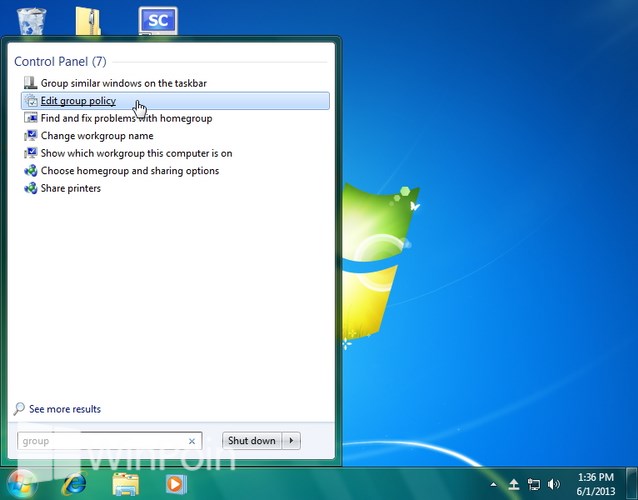
Setelah itu buka folder User Configuration>Administrative Templates>Windows Components>AutoPlay Policies.
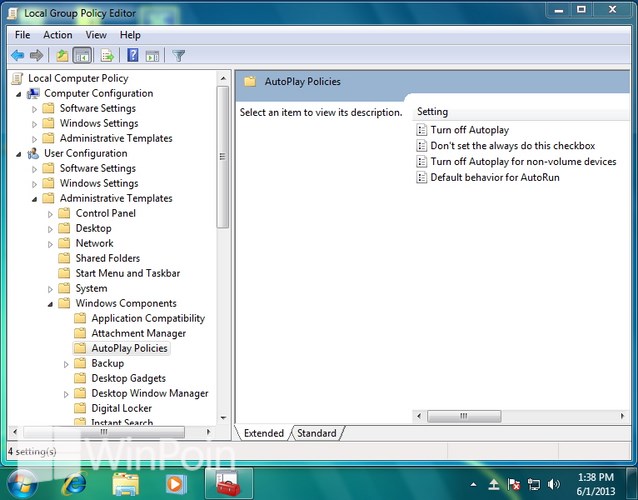
Kemudian pada kolom Settings, cari Turn off AutoPlay dan klik kanan, pilih Edit.
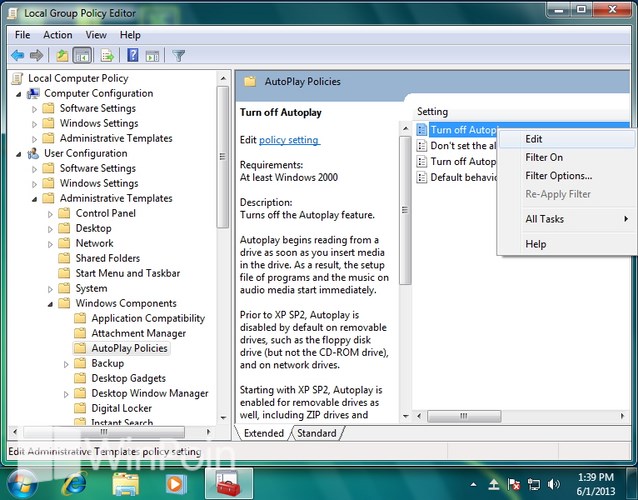
Untuk mematikan AutoPlay untuk semua drive, pilih Enable pada setting tersebut. Maka semua AutoPlay dari semua Drive yang dimaksukkan akan dimatikan.
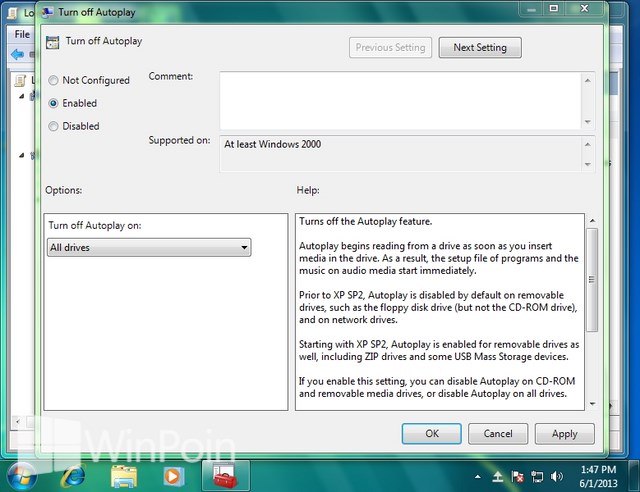
Untuk mematikan AutoPlay hanya pada Drive CD/DVD atau removable media drive, pilih Enable pada setting tersebut dan pada options pilih CD-ROM and removable media drive.
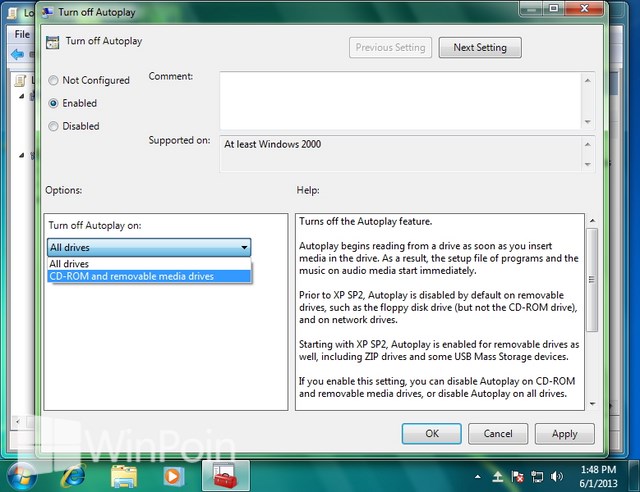
Untuk mengaktifkan AutoPlay, pilih Not Configured atau Disable pada setting tersebut.
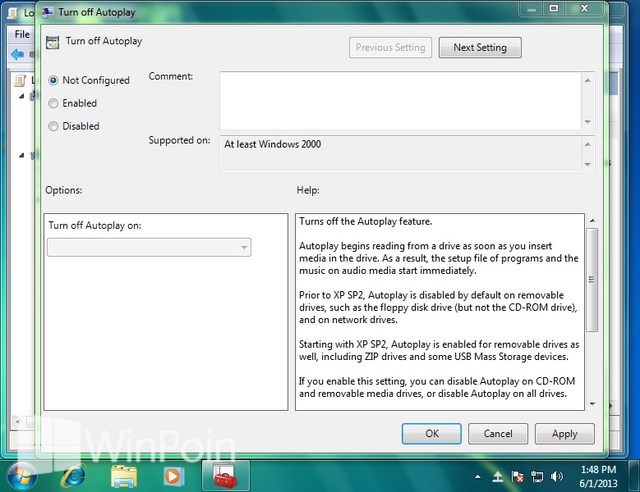
Setelah kamu mematikan atau mengaktifkan AutoPlay tersebut, klik Apply dan OK.
Mudah bukan untuk mematikan dan mengaktifkan AutoPlay di Windows 7? Kalau kamu kesulitan untuk mematikan atau mengaktifkan AutoPlay Windwos 7 diatas
Support by Winpoin




0 komentar:
Post a Comment